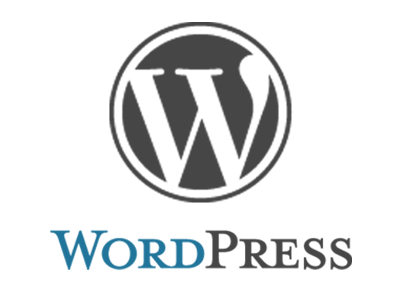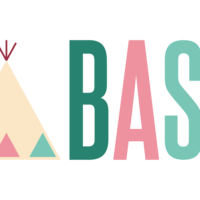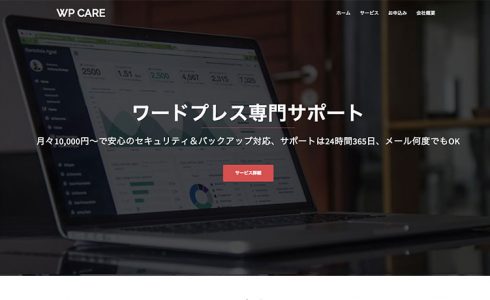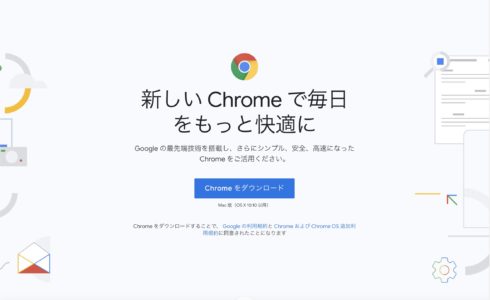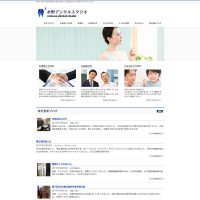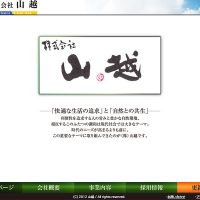大阪府豊中市でホームページ制作|スマートフォンアプリ開発を行なっているImpreateSoft(インプレイトソフト)です。
今回、ご紹介するのはWordPressのビジュアルエディタでEnterキーを押したときの処理を変更する方法についてです。
Enterキー=段落<p>、Shift+Enterキー=改行<br>タグが挿入される
本来のWordPressの機能では、Enterキーを押すと段落の挿入。
Shift+Enterキーを押すと改行が挿入されます。
HTMLタグで表記するなら、Enterキーは<p></p>タグ。
Shift+Enterキーは<br>タグになります。
慣れてしまえば簡単に使いこなすことができるのですが、どうしてもEnterキーで段落処理になってしまうのが気になる人もいると思います。
そういった方のためのカスタマイズ方法をご紹介させていただきます。
Enterキー=改行<br>、Shift+Enterキー=段落<p>タグになるように変更する
本来のWordPressの機能とは別の機能として、Enterキーで改行、Shift+Enterキーで段落になるように変更したいと思います。
やり方は、functions.phpで下記コードを一番最後の行に挿入します。
※functions.phpをいじる際は万が一のため、バックアップを取ってからいじることを推奨します。
<?php
add_filter( 'tiny_mce_before_init', 'custom_tiny_mce_forced_root_block' );
function custom_tiny_mce_forced_root_block( $settings ) {
$settings[ 'forced_root_block' ] = false;
return $settings;
}
?>
このコードを入れたあとに実際にEnterキーで改行、Shift+Enterキーで段落になることを確認してください。
functions.phpの場所
実際にいじるためのfunctions.phpの場所は、「外観」→「テーマの編集」→「テーマのための関数(functions.php)」になります。
まとめ
functions.phpに上記コードを入れるだけで簡単にEnterキーの挙動を変更できるので、ソースコードをいじることに抵抗がない人にはオススメの方法です。
ただ、ソースコードをいじるのが慣れてない人などは、WordPressの機能として割り切って、Enterキーは段落、Shift+Enterキーは改行という処理に慣れてみてください。